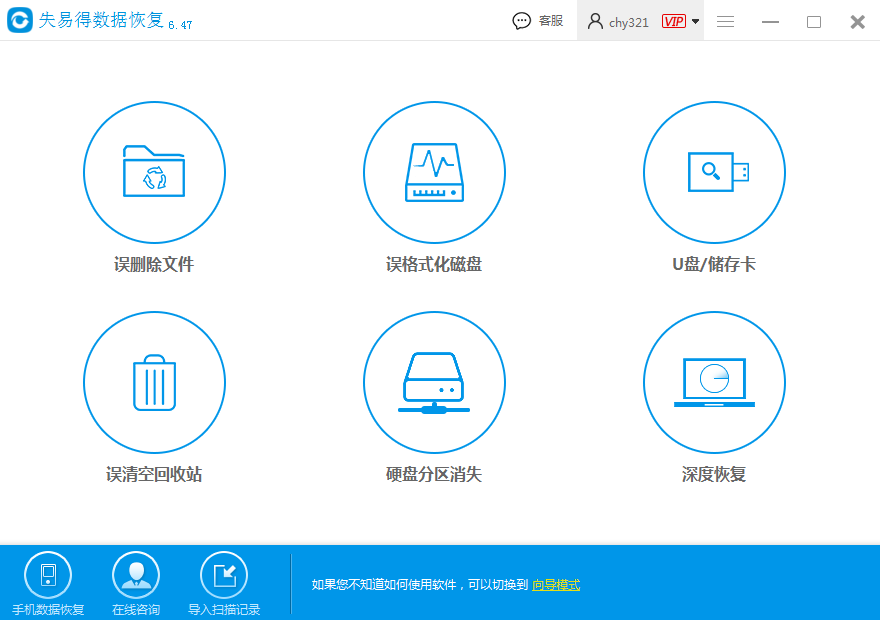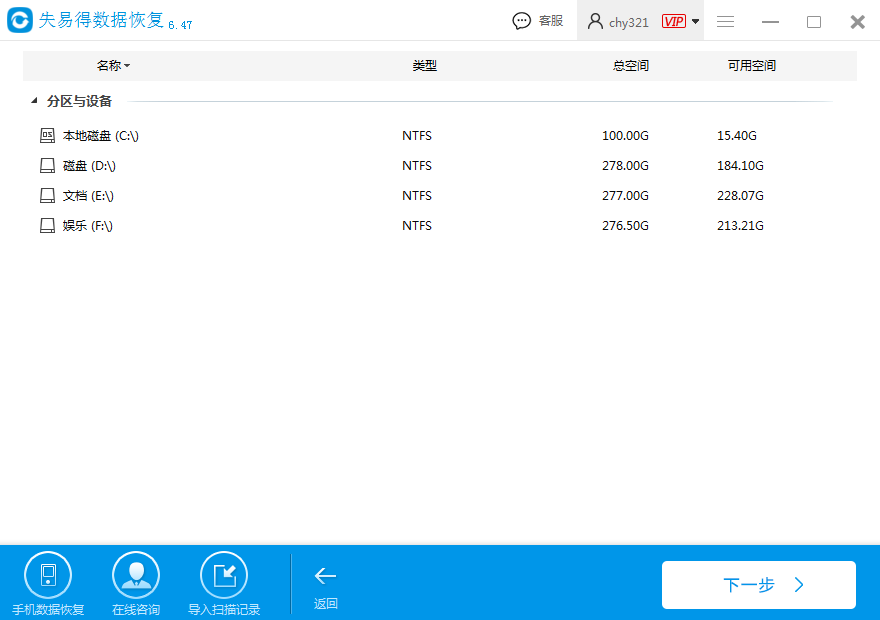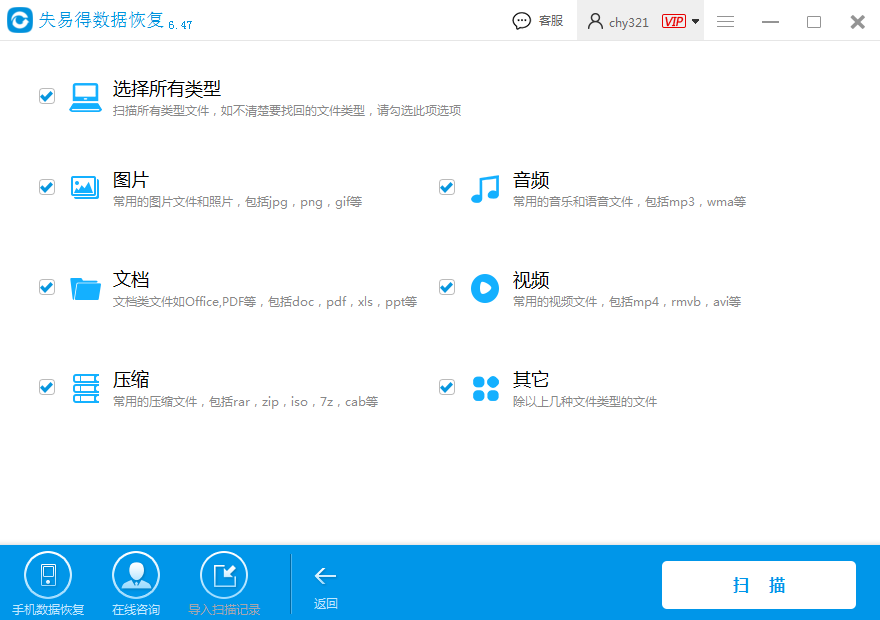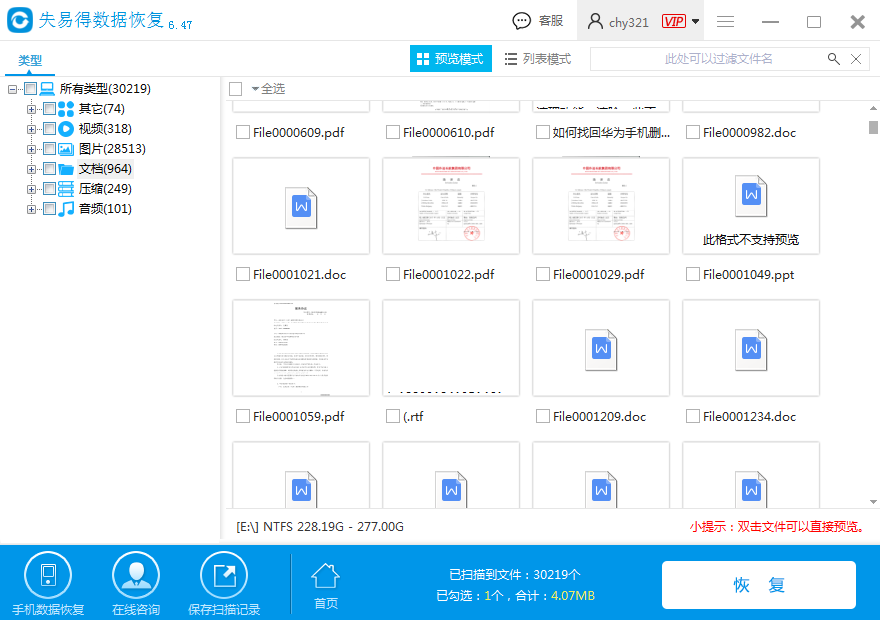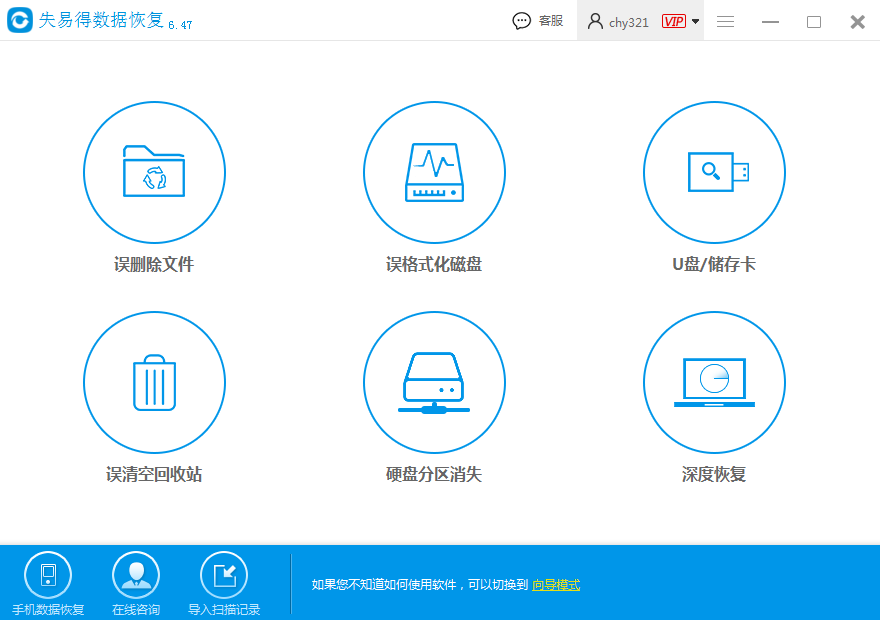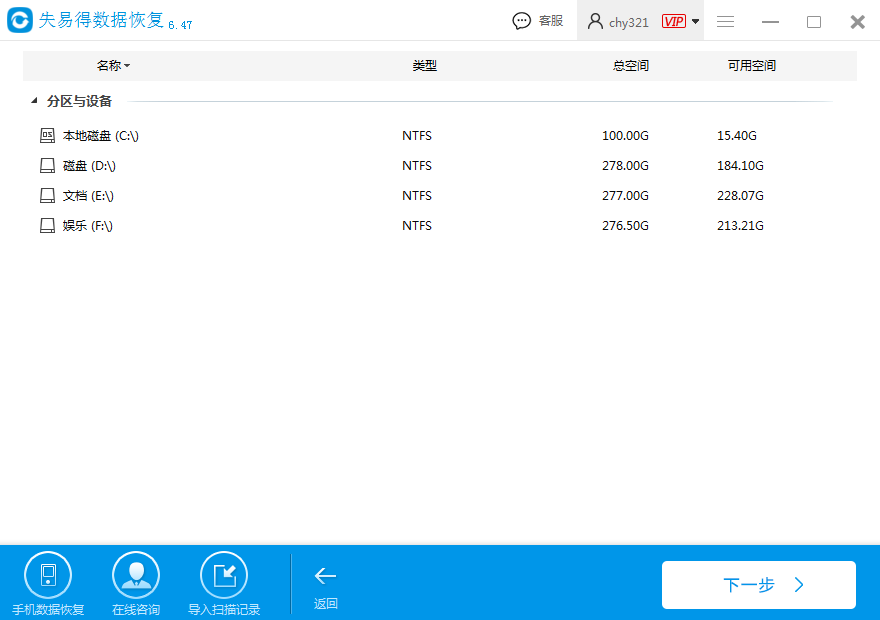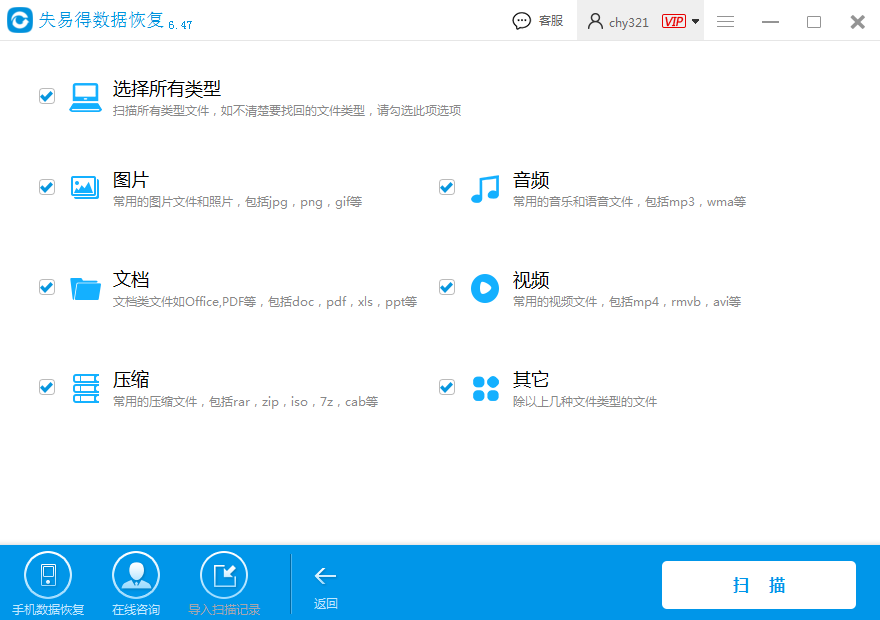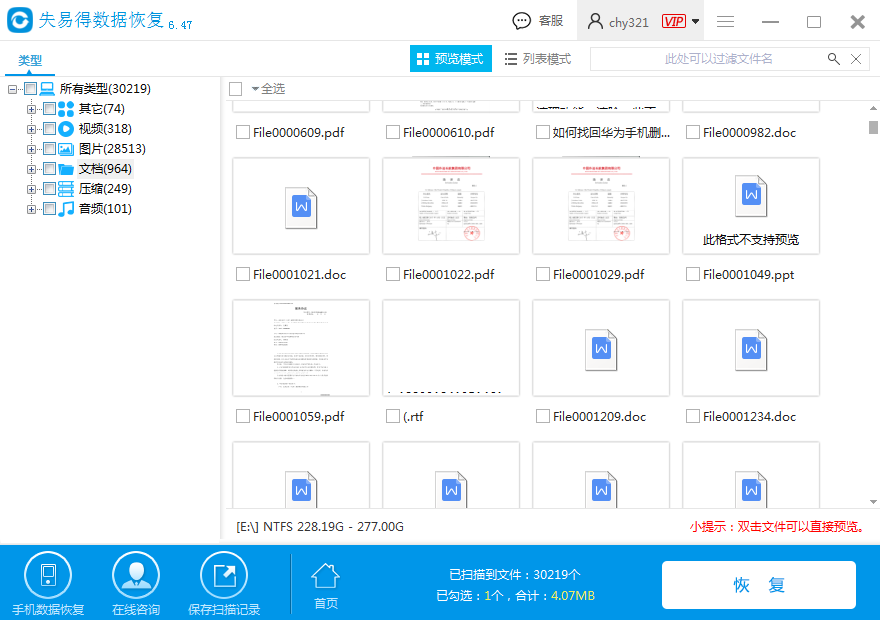硬盘数据删除怎么恢复?对于数据删除小编可算是见识多了,不管是电脑上硬盘还是移动硬盘,都有重要的资料,在长期的使用和操作过程中,硬盘也容易出现数据误删,或者是硬盘损坏导致数据丢失等情况发生。那么要怎么样去将硬盘上的数据恢复呢?
硬盘出现损坏的时候,要及时的将硬盘修复,并确认电脑可以识别到硬盘,这样我们就可以自己使用
数据恢复软件操作,将删除的硬盘数据恢复到电脑上。
步骤二:在软件界面上的标准模式下有六个选项:误删除文件、误格式化磁盘、u盘/存储卡、误清空回收站、硬盘分区消失、深度恢复。每个选项都有对应的具体功能描述。用户可根据自己的实际情况选择要的功能进入。这里选择误删除文件功能。
图1:选择误删除文件
步骤三:进入后,界面上显示要扫描的磁盘,选择误删除文件的磁盘,点击下一步后,选择数据类型,选中丢失文件的类型。
图2:选择磁盘
图3:选择类型
步骤四:点击下一步开始进入扫描手机上的数据,在扫描的时候可以切换到预览模式,边扫描边查看扫描到的数据,预览到自己要的文件后,可以直接暂停扫描,预览已经扫描到的文件,确定是自己要的文件后,选中文件点击恢复按钮,就可以将删除的文件恢复到电脑上。
图4:恢复文档
硬盘删除的数据恢复如上,使用误删除文件恢复功能进行操作,如果是硬盘被格式化的话,可以选择误格式化磁盘功能。失易得数据恢复软件操作简单,轻松将删除的文件恢复到电脑上,有了以上的方法轻松恢复误删文件。如果你有需要数据恢复的话,不妨尝试一下以上的数据恢复方法!
本文为原创,转载请注明原网址:
http://www.wnhuifu.com/1171.html
本文关键词:
硬盘数据恢复,恢复硬盘数据